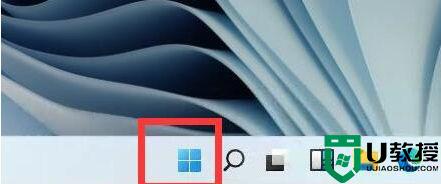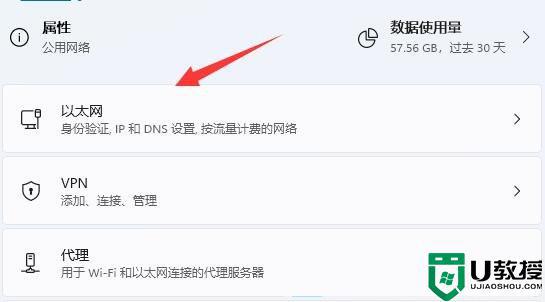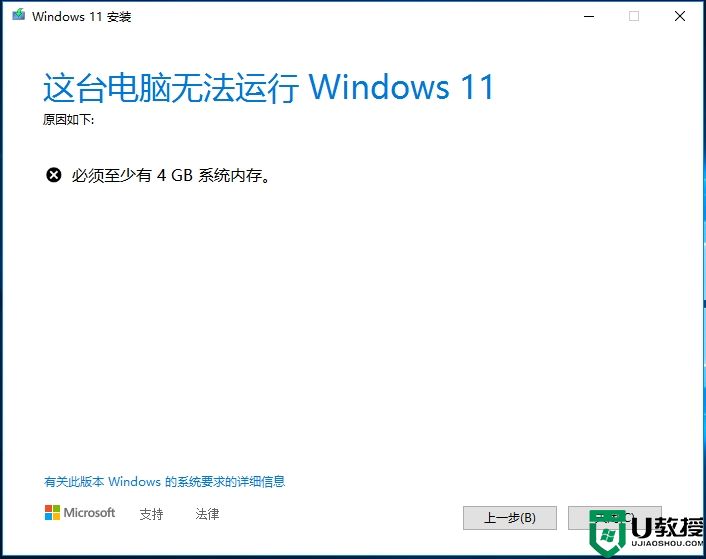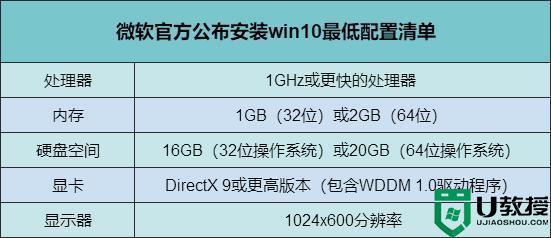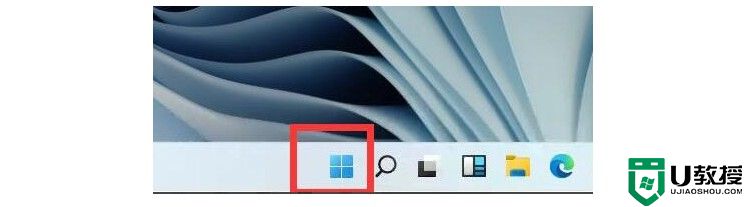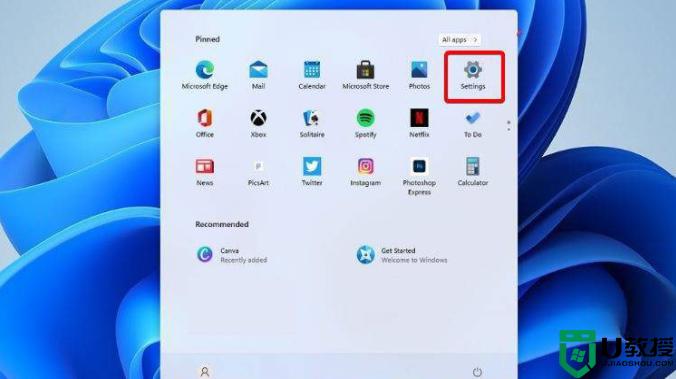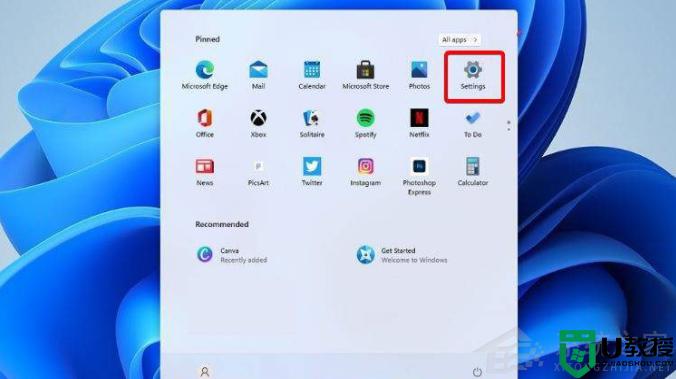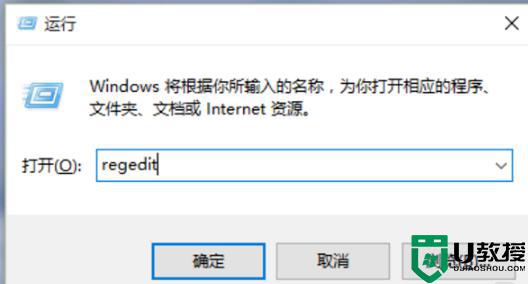windows11 显卡配置在哪看 windows11怎么查看显卡配置
时间:2022-11-25作者:huige
显卡是电脑中非常重要的一个部件之一,很多游戏玩家对显卡要求很高的,所以很多人想要查看自己的显卡配置如何,不过有很多用户升级到windows11系统之后,却不知道显卡配置在哪看,针对这个问题,今天就给大家讲解一下windows11查看显卡配置的详细方法吧。
方法一:
1、首先右键“此电脑”,打开“属性”。
2、接着在右侧列表下找到并打开“设备管理器”
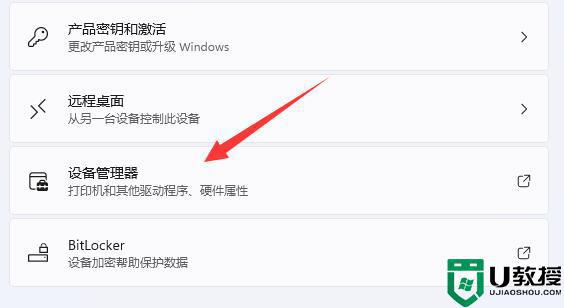
3、最后展开“显示适配器”就可以看到显卡配置了。
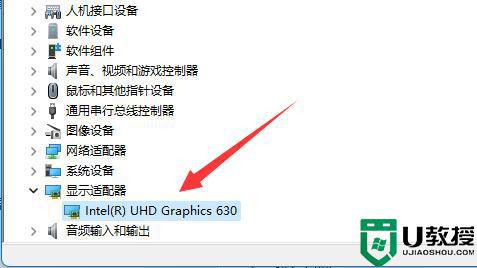
方法二:
1、你也可以按下键盘的“win+r”组合键打开运行。
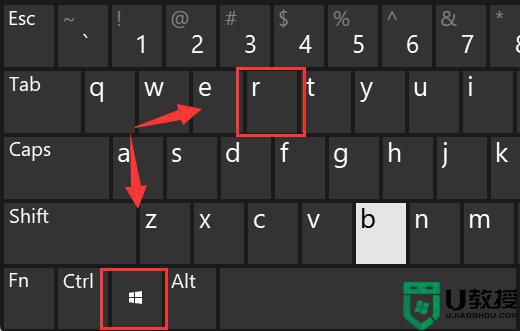
2、打开后,输入“dxdiag”,回车进入dx诊断工具。
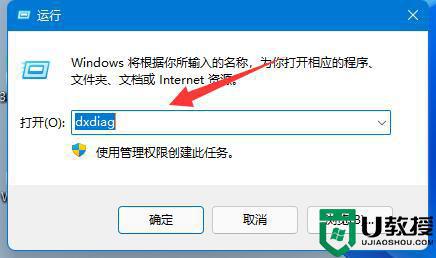
3、然后进入“显示”选项,就可以看到自己的显卡配置了。
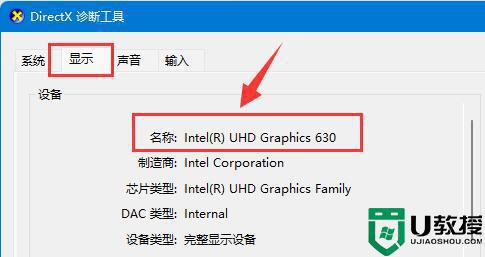
上述给大家讲解的就是windows11怎么查看显卡配置的详细内容,如果你也想查看的话,可以学习上面的方法来操作就可以了。